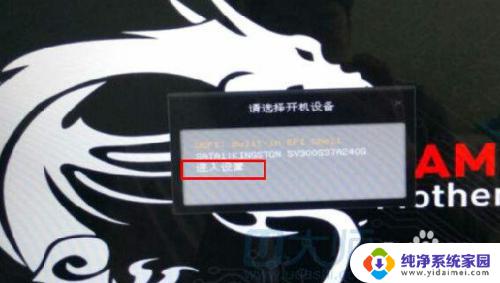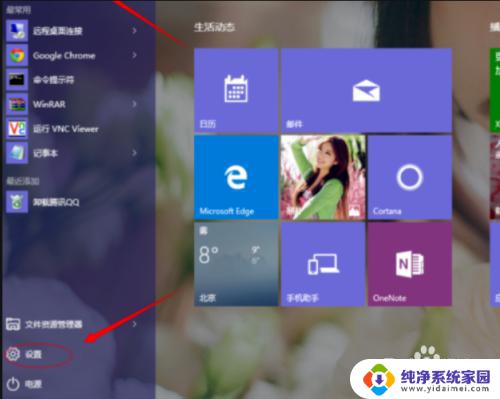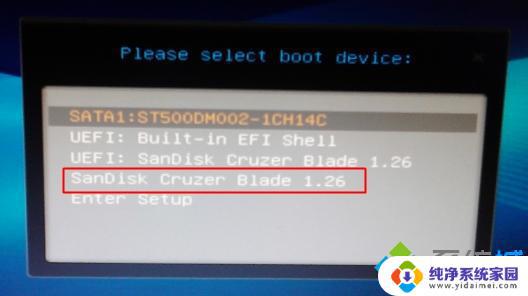微星主板不能选择硬盘启动 微星主板固态硬盘启动优化设置指南
微星主板是一款备受好评的电脑主板品牌,但是有些用户反映在选择硬盘启动时遇到了困难,特别是在使用固态硬盘启动时,很多人不清楚如何进行优化设置。为了帮助大家更好地利用微星主板的固态硬盘启动功能,我们整理了一份详细的设置指南,希望能够解决大家在使用过程中遇到的问题,让电脑性能得到更好的提升。

本文以微星 海皇戟;Windows 10为案例进行讲解。
1.开机或重启电脑,当屏幕出现【MSI】logo时快速连续点按【DEL】键直至进入BIOS界面。
2.进入BIOS界面,使用鼠标点击打开(也可用方向键选择和回车键确认)【SETTINGS】选项。
3.依次进入【Boot】-【Boot Option #1】,在列表中找到固态硬盘的名称并选择。
4.按【F10】,点击【YES】保存退出即可。
注:如在【Boot Option #1】列表中找不到固态硬盘的名称,则可按【ESC】键返回至【Boot】菜单。找到【Hard Disk Drive BBS Prioritles】并双击,将【Boot Option #1】 设置为固态硬盘后,再执行以上操作即可。
以上就是微星主板不能选择硬盘启动的全部内容,如果有遇到这种情况,那么你就可以根据小编的操作来进行解决,非常的简单快速,一步到位。